 |
|
|
 |
 |
 |
 Becky! Ver.2 (tmtv.ne.jpドメインの場合) Becky! Ver.2 (tmtv.ne.jpドメインの場合) |
 |


| |
Becky! Ver.2を起動します。 |
|
| |
 |
|
 |
| |
初めて起動する場合には、「データフォルダの指定」の画面が表示されます。
| 1) |
メールボックスを作成する場所を指定します。
ここで指定したフォルダの下に、メールやアドレス帳などのデータが作成されます。 |
| 2) |
「OK」ボタンをクリックします。 |
「データフォルダの指定」の画面が表示されない場合は、「手順5」へお進みください。 |
|
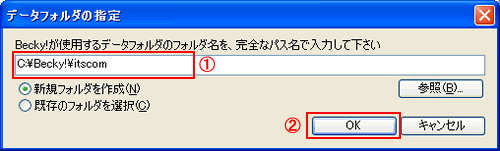 |
 |
| |
「ライセンスについて」の画面が表示されます。
ライセンス同意書をお読みいただき、「同意する」ボタンをクリックします。 |
|
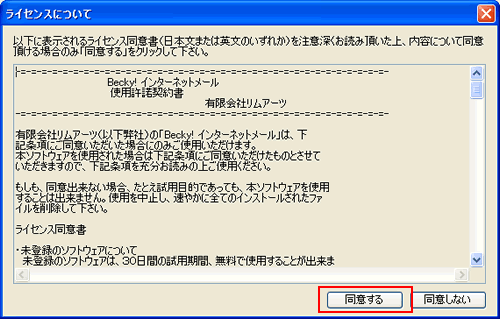 |
 |
| |
ユーザー登録がされていない場合、「シェアウェア登録のお願い」の画面が表示されますので、画面の指示に従ってユーザー登録を行ってください。
試用する場合には「OK」ボタンをクリックします。
初回起動時の場合、自動的に設定の画面が表示されます。「手順6」へお進みください。 |
|
 |
 |
| |
メニューバーの「ツール」から「メールボックスの設定」を選択します。
|
|
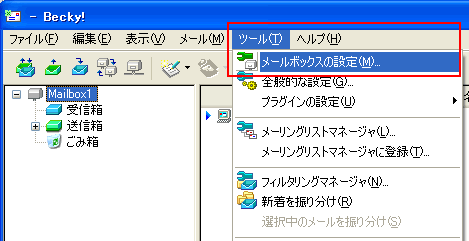 |
 |
| |
「[]の設定」の画面が表示されます。
| 1) |
「メールボックス名」に任意の名前を入力します。 |
| 2) |
「基本設定」タブをクリックします。 |
| 3) |
各項目を以下のように設定します。
| 名前 |
メールの差出人の名前(お客様の名前など)を入力します。 |
| メールアドレス |
お客様のメールアドレスを入力します。 |
| 受信プロトコル |
「POP3」を選択します。 |
| POP3サーバー(受信) |
「pop.tmtv.ne.jp」と入力します。 |
| SMTPサーバー(送信) |
「sa01.itscom.net」と入力します。 |
| OP25B |
チェックします。 |
| ユーザーID |
お客様のメールアドレスを入力します。 |
| パスワード |
POPアカウントパスワードを入力します。 |
| 認証方式 |
「標準」 にチェックをつけます。 |
|
|
|
 |
 |
| |
| 1) |
「接続」タブをクリックします。 |
| 2) |
「LAN接続」をチェックします。 |
|
|
 |
 |
ダイヤルアップ接続の場合
| 1) |
接続方法は「ダイヤルアップ」を選択します。 |
| 2) |
接続に使用する接続先を選択します。 |
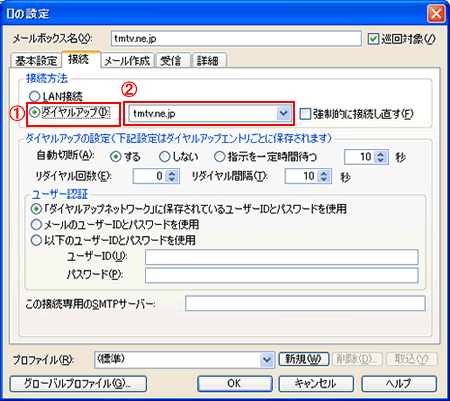 |
|
|
 |
| |
| 1) |
「詳細」タブをクリックします。 |
| 2) |
SMTP欄に587と入力します。 |
| 3) |
「SMTP認証」チェックを入れ、各項目を以下のように設定します。
| CRAM-MD5 |
チェックしません。 |
| LOGIN |
チェックします。 |
| PLAIN |
チェックします。 |
| ユーザーID |
お客様のメールアドレスを入力します。 |
| パスワード |
POPアカウントパスワードを入力します。 |
|
| 4) |
「OK」ボタンをクリックし画面を閉じます。 |
以上で設定は終了です。 |
|
 |
|
 |

| |
Becky! Ver.2を起動し、メニューバーの「ツール」から「メールボックスの設定」を選択します。
|
|
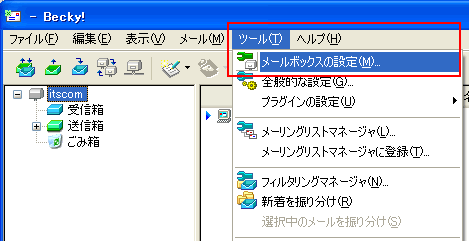 |
 |
| |
「[itscom]の設定」の画面が表示されます。
| 1) |
「基本設定」タブをクリックします。 |
| 2) |
各項目を確認(必要に応じて変更)してください。
| 名前 |
メールの差出人の名前(お客様の名前など) |
| メールアドレス |
お客様のメールアドレス |
| 受信プロトコル |
POP3 |
| POP3サーバー(受信) |
pop.tmtv.ne.jp |
| SMTPサーバー(送信) |
sa01.itscom.net |
| ユーザーID |
お客様のメールアドレス |
| パスワード |
POPアカウントパスワード |
| 認証方式 |
「標準」 にチェック |
|
|
|
 |
 |
| |
| 1) |
「接続」タブをクリックします。 |
| 2) |
「LAN接続」をチェックします。 |
|
|
 |
 |
ダイヤルアップ接続の場合
| 1) |
接続方法は「ダイヤルアップ」を選択します。 |
| 2) |
接続に使用する接続先を選択します。 |
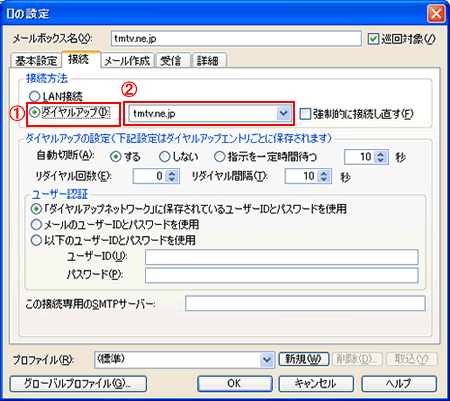 |
|
|
 |
| |
| 1) |
「詳細」タブをクリックします。 |
| 2) |
SMTP欄に587と入力されていることを確認してください。 |
| 3) |
各項目を確認(必要に応じて変更)してください。
| SMTP認証 |
チェックします。 |
| CRAM-MD5 |
チェックしません。 |
| LOGIN |
チェックします。 |
| PLAIN |
チェックします。 |
| ユーザーID |
お客様のメールアドレス |
| パスワード |
POPアカウントパスワード |
|
| 4) |
「OK」ボタンをクリックし画面を閉じます。 |
以上で終了です。 |
|
 |
|
 |